Come condividere facilmente i file tramite Bluetooth in Windows 10
Pubblicato: 2021-11-05Se ti stai chiedendo come condividere file tramite Bluetooth in Windows 10, allora dovresti prendere facilmente l'aiuto di questo articolo.
Sono passati decenni da quando il Bluetooth è nato per la prima volta. Tutti noi utilizziamo il servizio da molto tempo su diversi tipi di dispositivi. Come forse già saprai, in questi giorni il Bluetooth è comunemente usato per collegare cuffie, auricolari, altoparlanti e altri dispositivi, ma sai che puoi usarlo anche per condividere file da e verso il tuo PC Windows 10?
Sì, molti utenti non lo sanno. Se disponi di un PC o laptop Windows 10 dotato di Bluetooth, puoi utilizzarlo per condividere file da e verso il dispositivo. In questo articolo cercheremo di fornire una soluzione ottimale su come condividere file tramite Bluetooth in Windows 10. Con l'aiuto di questi semplici passaggi, puoi condividere i carburanti anche in assenza di una connessione Internet attiva.
Processo per condividere facilmente i file tramite Bluetooth in Windows 10
Prendi l'aiuto della guida dettagliata fornita di seguito e scopri come condividere file tramite Bluetooth in Windows 10 con pochi clic.
Passaggio 1: assicurati che il tuo PC o laptop Windows 10 abbia la connettività Bluetooth attiva
Prima di esaminare le soluzioni su come condividere file tramite Bluetooth in Windows 10, è necessario assicurarsi che il sistema disponga di un dispositivo Bluetooth integrato o dedicato. Segui i passaggi seguenti per verificare se il tuo sistema dispone di Bluetooth o meno:
- Fare clic con il pulsante destro del mouse sul pulsante Start per avviare il menu a discesa e fare clic su Gestione dispositivo r per avviarlo.
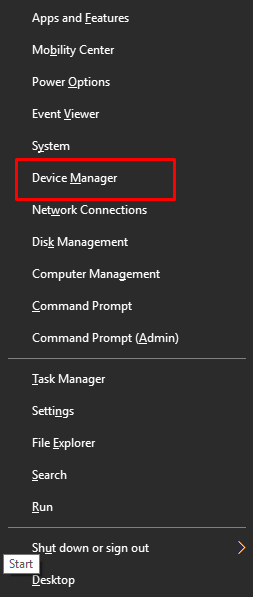
- Una volta avviata l'utilità, cerca il sottotitolo denominato Bluetooth . Fare doppio clic per espanderlo.
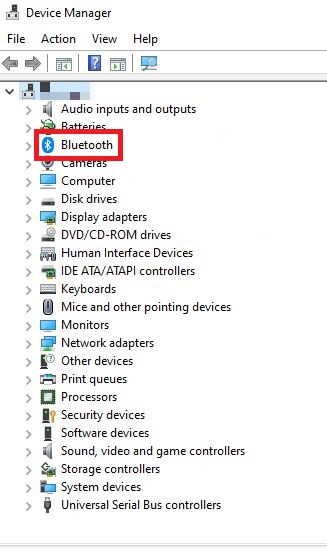
- Ora fai clic con il pulsante destro del mouse su tutti i dispositivi elencati nella categoria Bluetooth. Abilita il dispositivo se è disabilitato.
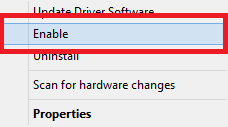
- Una volta abilitati i dispositivi, chiudere Gestione dispositivi.
Ora che sai che il tuo dispositivo supporta il Bluetooth ed è abilitato. Puoi passare al passaggio successivo su come inviare un file tramite Bluetooth da un PC Windows 10.
Leggi anche: Come reinstallare e aggiornare il driver Bluetooth in Windows 10
Passaggio 2: attiva il Bluetooth su Windows 10
Ora, il passaggio successivo su come condividere file tramite Bluetooth in Windows 10 è attivare il Bluetooth. Abilitare il dispositivo tramite Gestione dispositivi non significa che il servizio sia attivato. Devi visitare le Impostazioni di Windows per attivare il Bluetooth. Ecco come:
- Nella barra di ricerca del tuo PC Windows 10, digita Impostazioni . Fare clic sul primo risultato di ricerca visualizzato.
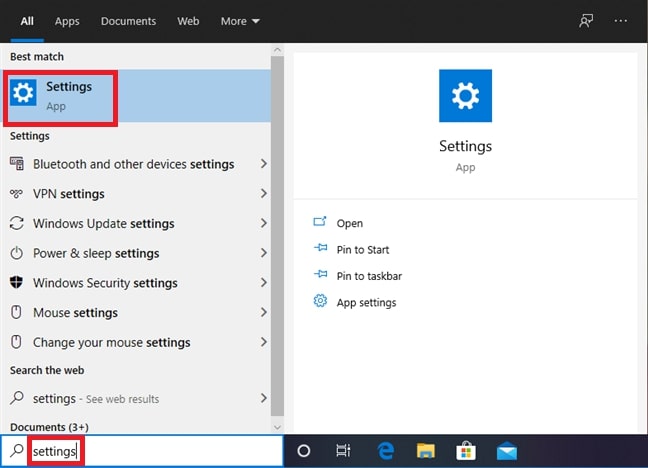
- Dall'app Impostazioni, fai clic sul sottotitolo denominato Dispositivi .
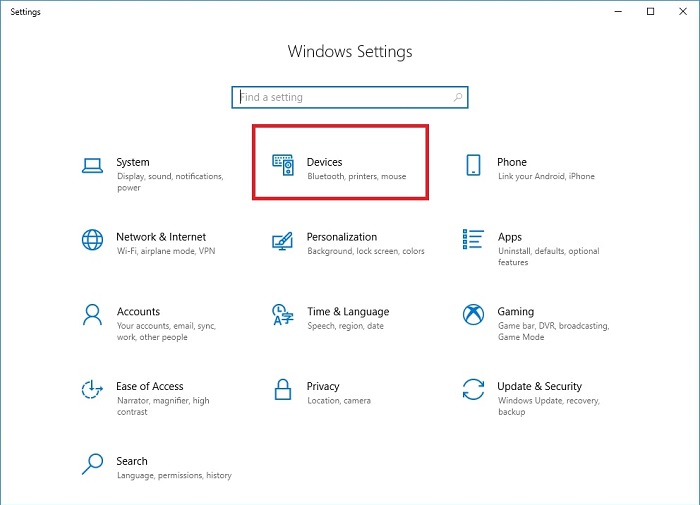
- Dal lato sinistro della finestra Impostazioni dispositivi, fai clic su Bluetooth .
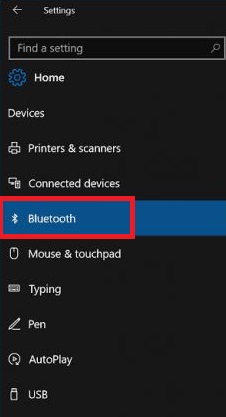
- Una volta caricate le impostazioni Bluetooth, attiva l'opzione Bluetooth se è disattivata.
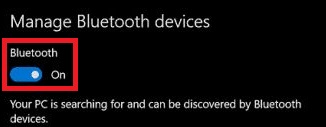
Una volta che il Bluetooth è attivo, ora possiamo passare al passaggio finale su come condividere file tramite Bluetooth in Windows 10. Ora il Bluetooth è configurato e pronto per connettersi e condividere file.

Leggi anche: Il miglior software Bluetooth per PC Windows 10 nel 2021
Passaggio 3: associa il dispositivo e condividi i file su PC Windows 10
L'ultimo passaggio per condividere i file tramite Bluetooth in Windows 10 è associare il dispositivo desiderato al PC e condividere i file. Il processo di associazione e condivisione dei file è abbastanza semplice. Di seguito forniamo alcuni passaggi che ti aiuteranno a connetterti con altri dispositivi su Windows 10 tramite Bluetooth:
- Dalla finestra Impostazioni Bluetooth, fare clic su Aggiungi un dispositivo Bluetooth o altro .
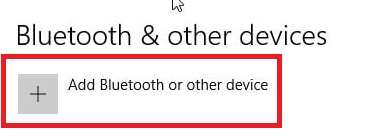
- Se il sistema richiede l' autorizzazione per essere rilevabile , consentirlo.
- Attiva il Bluetooth sul tuo dispositivo di invio file (diciamo un dispositivo Android) e rendilo rilevabile .
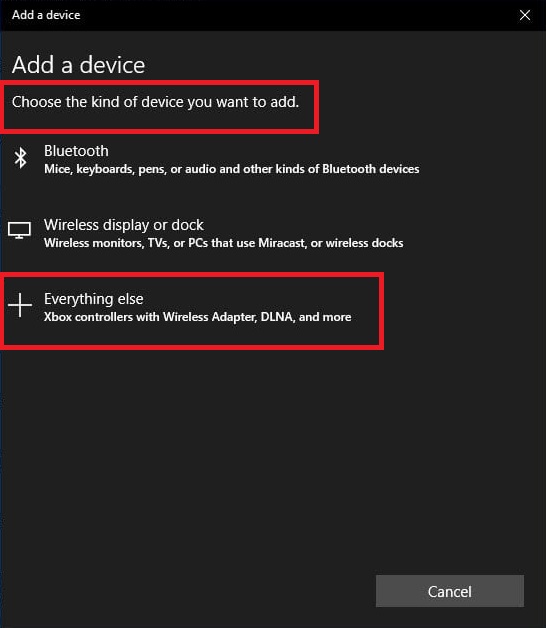
- Per inviare un file tramite Bluetooth da un PC Windows 10, il sistema ti chiederà di selezionare un dispositivo. Mentre stai provando a condividere file, fai clic sull'opzione denominata Tutto il resto.
- Il sistema ti chiederà di impostare un passcode per i dispositivi da accoppiare, quindi fai lo stesso.
- Ora, dal tuo dispositivo (diciamo un dispositivo Android), seleziona i file che desideri condividere.
- Una volta selezionati i file desiderati, tocca Condividi e seleziona l'opzione Bluetooth .
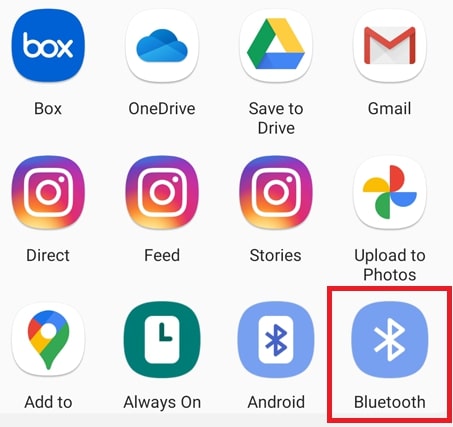
- Cerca il nome del tuo PC o laptop Windows 10 nelle impostazioni Bluetooth dello smartphone visualizzate e toccalo.
- Inserisci il passcode che hai impostato in precedenza, quindi tocca accoppia per connetterti con il dispositivo Windows 10.
- Dopo che il dispositivo si è accoppiato, fai clic sull'opzione Ricevi file sul tuo PC Windows.
- Ora il tuo PC Windows 10 e lo smartphone sono collegati tramite Bluetooth. I dispositivi trasferiranno automaticamente i file come richiesto.
- Puoi seguire gli stessi passaggi in uno schema inverso per condividere file dal PC Windows al tuo dispositivo Android .
Puoi ottenere la soluzione perfetta su come condividere file tramite Bluetooth in Windows 10 con l'aiuto di questo processo.
Leggi anche: Download del driver del dispositivo periferico Bluetooth per Windows 10, 8, 7
Cosa fare se il Bluetooth non funziona?
Se ti stai ancora chiedendo come condividere file tramite Bluetooth in Windows 10 e affrontare eventuali problemi. Questi articoli ti aiuteranno a sbarazzarti di tutti gli errori:
- Come attivare il Bluetooth su Windows 10 [Guida completa]
- Come installare e aggiornare i driver Bluetooth in Windows 10?
- Correggi le connessioni ai dispositivi audio Bluetooth e ai display wireless in Windows 10
Come condividere file tramite Bluetooth in Windows 10: la conclusione
Quindi questi sono stati tutti i passaggi più semplici e sicuri per rispondere a come condividere file tramite Bluetooth in Windows 10. L'intero processo ti aiuterà a condividere i file come desideri tra il tuo PC Windows e tutti gli altri tipi di dispositivi e smartphone.
Segui questi passaggi esattamente come spiegato sopra per la perfezione. Ricorda che devi rendere il tuo PC e altri dispositivi rilevabili per condividere file. Se entrambi i dispositivi non sono rilevabili, non è possibile connettersi all'altro.
Inoltre, dovresti impostare un passcode che puoi ricordare durante la connessione tramite Bluetooth.
Tuttavia, il processo per condividere file con Bluetooth è un po' lento rispetto ad altri metodi, ma è fattibile.
Ci auguriamo che tu abbia trovato la risposta su come inviare un file tramite Bluetooth da un PC Windows 10 da questo articolo. Se hai domande, scrivici nei commenti. Iscriviti alla newsletter dal blog Techpout e rimani aggiornato con blog e soluzioni tecnologiche.
